NetflixエラーコードF7701-1003を修正する方法

NetflixエラーコードF7701-1003の解決策を見つけ、自宅でのストリーミング体験を向上させる手助けをします。
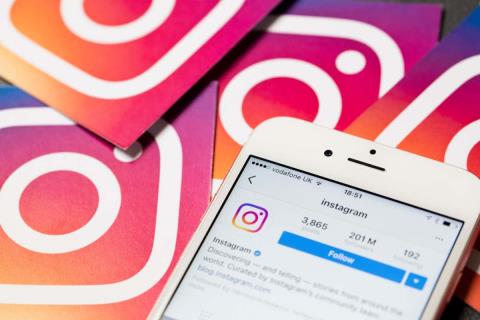
Instagram は私たちの生活への窓口であるため、人気が爆発的に高まるにつれ、ユーザーはオンラインの安全機能を提唱し始めました。一部のユーザーは、仮想空間で安全だと感じているため、他人を荒らしたり、嫌がらせをしたり、ネットいじめをしたりする衝動に駆られることは周知の事実です。そのため、Instagramで誰かを制限する方法について説明します.
ネットいじめとの戦いの一環として、Instagram はいくつかの新しいプライバシーおよびセキュリティ機能を開始しました。その中には、特定のアカウントを制限する機能があります。個人、企業、ブランドが投稿のコメント セクションを管理できるようになったので、誰かが Instagram であなたを制限していないかどうかも確認してください。
Instagramの制限機能とは?
Instagram ではネットいじめが大きな問題となっていたため、開発者は制限機能を作成して、ユーザーが望ましくないやり取りから身を守るためのツールを提供しました。
誰かの Instagram アカウントを制限すると、あなたのプロフィールへのアクセスが制限されます。しかし、あなたはそれを微妙にやっています。
オンラインでときどきあなたを困らせる、迷惑な同僚がいるとします。この同僚を制限することで、対立することなくページに投稿する能力を制限できます. いつでもこの人とやり取りすることはできますが、未承諾のダイレクト メッセージを送信することはできません。
制限機能は本質的に離散的であるため、心理的虐待の防止にも役立ちます。深刻な嫌がらせに対処している場合は、制限機能を使用すると、ネットいじめの加害者に制限されていることを知らせることなく、不快なコメントやメッセージを回避できます。また、この機能を使用して、ページにスパムを送信するフォロワーに対しても使用できます。
誰かを制限するとどうなるか、また何が変わらないか
誰かを制限すると、いくつかの重要な変更があります。誰かを制限することは、ブロックすることと同じではないことに注意してください。続行する前に、制限機能が正確に何をするかを理解していることを確認することをお勧めします。
「制限」ボタンをタップすると、次のような変化が期待できます。
メッセージは自動的にメッセージ リクエスト フォルダに移動します
フォロワーのリストにある人や、あなたをフォローしている人だけを制限することに限定されません。Instagramでは誰でも制限できます。制限されたアカウントからのメッセージは、メッセージ リクエストで見つけることができます。これは、ダイレクト メッセージ フォルダーの右上隅にあるフォルダーにあります。ここでは、制限された人があなたのストーリーに対して行った応答も確認できます。
制限された人があなたに DM を送信することを決定した場合、通知は届きません。ただし、メッセージを表示することを選択した場合は、簡単に表示できます。あなたがメッセージを受け入れない限り、あなたがメッセージを閲覧したことはその人には通知されません。ただし、返信したい場合は、制限を解除する必要があります。
制限されたユーザーはあなたの活動状況を見ることができません
アクティビティ ステータスにより、誰かがいつオンラインであるか、または最後にオンラインだった時間を知ることができます。あなたの活動状況を他の人に知られることに不快感を覚える場合は、この機能をオフにすることを選択できます。その場合、アクティビティのステータスが他のユーザーから隠されていることに注意してください。また、彼らの活動状況を見ることはできません。
人を制限することを選択した場合は、その 1 人だけがあなたのアクティビティ ステータスを表示できないことを確認してください。あなたのフォロワーリストにある他のすべての友達は、問題なくそれを見ることができます.
Instagram の投稿に対する新しいコメントが非表示になっている
誰かを制限しても、その人があなたの投稿にコメントできなくなるわけではありません。ただし、今後のコメントは自動的に非表示になります。あなたやあなたのフォロワーは、コメントを見ることができません。また、制限されたユーザーがコメントしても通知は届きません。
非表示のコメントを表示することを選択できます。また、不要なコメントを削除するか、承認して他のユーザーも表示できるようにすることができます。非表示のコメントを無視することもできます。
制限された Instagram ユーザーとのグループ チャット中に通知される
これにより、会話にとどまるか、制限を解除するか、グループ チャットを終了するかを決定できます。
変わらないものもある
誰かを制限すると何が変わるかがわかったので、次に何が変わらないかを見てみましょう。
制限は追加の安全性に関するものです。制限された人は、あなたが制限したことを知る必要はありません。メッセージを送信したり、コメントを作成して表示したり、リール、ストーリー、ニュースフィードの投稿など、Instagram に投稿したすべてのコンテンツを表示したりできます。
制限された人は引き続きあなたのコンテンツを気に入ることができ、彼らの高評価は誰にでも表示されます。また、コンテンツを表示し、通常どおりアカウントを操作することもできます。誰かを制限することは、フォロワーのリストからその人を削除したり、フォローを解除したりすることとは異なります。
Instagramブロック機能とInstagram制限機能の違いは何ですか?
制限機能はささやかな安全対策と思われがちですが、インスタグラムのブロック機能は思い切ったものです。あなたがブロックした人は、自分がブロックされたことを知ることができます。あなたの Instagram プロフィールは空に見え、あなたにメッセージを送ったり、あなたの投稿にコメントしたりすることはできません。あなたもそうすることができません。
誰かをブロックすると、実生活で不快な状況や対立につながる可能性があります。ブロックされた人が怒っていることがよくあります。特にその人があなたの安全を危険にさらしていると感じた場合は、これを避けたいと思うかもしれません. これが、多くの場合、制限がより適切なオプションである理由です。
Instagramで誰かを制限する方法
Android または Apple の Instagram アプリを使用して誰かを制限するには、いくつかの方法があります。相手のプロフィールから直接、または投稿に残したコメントから行うことができます。また、その人があなたに送ったダイレクト メッセージや、プロフィールの設定から行うこともできます。複数のメニューから行う方法は次のとおりです。
ユーザーのプロフィールから
1. Instagram の検索オプションを使用して、制限したい人を見つけます。
2. プロフィール写真をタップしてプロフィールを開き、名前の横にある 3 つの点を探します。
3.制限をタップします。選択内容を確認するポップアップが表示されます。
コメントより
1. 投稿を制限したい人が投稿したコメントを選択します。Android アプリでは、長押しして選択します。Apple デバイスでは、左にスワイプします。
2. 画面上部に表示される青いメニューで感嘆符記号を見つけます。
3. [制限]を選択し、選択を確認します。
ダイレクトメッセージから
1. 制限したい相手との会話を見つけて開きます。
2.DMを開き、画面上部に表示されているユーザー名をタップします。
3. 新しいメニューが表示されます。画面の下部近くにある[制限]オプションを選択します。
設定メニューから
1. Instagram プロフィールに移動し、ハンバーガー メニューをタップします。
2.設定をタップします
3. [プライバシー]を選択します。
4. [接続]セクションで[制限付きアカウント]メニューを見つけてタップします。
5. 制限したいユーザーを検索します。ここで、必要な数のユーザーを追加できます。
制限されたアカウントのリストを使用して、将来ユーザーの制限を解除できます。また、制限されたユーザーのプロフィールから 3 つのドットをタップするか、メッセージ リクエストを介して行うこともできます。
Instagram およびその他すべてのソーシャル メディア プラットフォームを管理して、オンラインでの嫌がらせを防止します。また、 Facebook Messengerで誰かをブロックする方法に関するガイドを必ず確認してください。
Instagram で誰かの制限を解除するには、次の手順に従います。
NetflixエラーコードF7701-1003の解決策を見つけ、自宅でのストリーミング体験を向上させる手助けをします。
Discordは、友達とのカジュアルなチャットやゲームコミュニティとの接続、専門的なコミュニケーションに適したユニークなプラットフォームです。特定のメッセージを非表示にする方法を学びましょう。
Disney Plusエラーコード39の原因と解決策を徹底解説。10の方法で問題を解決し、ストリーミングを再開しましょう。
異なるオペレーティング システムがインストールされているコンピューターに複数のパーティションがありますか。その場合、Windows のアクティブ パーティションを変更して、コンピューターの起動時に適切なオペレーティング システムが読み込まれるようにすることができます。
ワイヤレス ルーターで SSID ブロードキャストを無効にするオプションを検討している場合は、関連する実際のセキュリティの問題を理解する必要があります。SSID ブロードキャストを無効にすると、標準のワイヤレス ネットワーク アダプタを使用して利用可能なネットワークを検索したときにネットワーク名が表示されないのは事実です。
画像は単独で独立できます。ただし、場合によっては、複数の画像を 1 つの PDF ファイルに結合して保存または共有する必要があります。
Twitter は、意見を共有したり、他のユーザーと話したり、ソーシャル メディアのプロフィールを作成して友達をサポートしたり、興味をフォローしたりするのに最適な場所です。ただし、フォローしているアカウントを追跡するのは難しい場合があります。
お気に入りのシリーズに熱中している場合でも、友達と Netflix を楽しんでいる場合でも、Netflix がフリーズしたり、クラッシュしたり、見慣れないエラー コードが表示されたりすると、非常に煩わしくなります。発生する可能性のある一般的なエラーの 1 つは、Netflix コード UI-800-3 です。
消費者の権利が非常に重要な世界で、インターネット企業が常に「最大」の速度を提供したり、支払った速度を提供できなかったりするのは奇妙に思えます。この記事では、得られる速度が得られるべき速度であることを確認するために実行できる手順を見ていきます.
Spotify で自分の音楽を入手する方法を知りたがっている新しいアーティストですか。デジタル時代の音楽配信は、以前とは大きく異なります。
独自のビデオやその他のメディア プロジェクトを制作している場合、必要な音楽をインターネットから取得することはできません。アメリカの上空でジェット戦闘機を飛ばして撮影している場合、ケニー・ロギンスの「Danger Zone」の曲を使用することはできません。
最初の Discord サーバーを起動するとき、最初に行うことの 1 つは、サーバー ユーザーに割り当てることができるロールをその中に作成することです。Discord での役割は、グループ内で特定の能力を提供する役職です。
特に元のオーディオを再録音できない場合、音量の小さいオーディオ ファイルはほとんど役に立たず、非常に苛立たしいものになる可能性があります。ラップトップで聴こうとしている MP3 ソングであろうと、録音されたオーディオ ファイルの音量が十分でないものであろうと、ほぼすべてのオーディオ ファイルの音量を上げることは、デスクトップまたはオンラインのオーディオ編集ソフトウェアを使用して簡単に行うことができます。
ソーシャルメディアから離れたいと思うのは理解できます。ソーシャル メディアの使用をチェックしないままにしておくと、一見無限の時間の無駄遣いになる可能性があります。
主にゲーマーが使用していたインスタント メッセージングおよび VoIP サービスが、どのようにして教育やビジネスに最適なコミュニケーション ツールになったのでしょうか。答えはとても簡単です。
Facebook でグループを管理するのは、すべてを自分で行う場合は困難な場合があります。コンテンツの編集と公開、コメント、メンバーの管理、およびページ メトリックに基づくレポートの作成を支援するために、少なくとも 1 人が必要です。
Twitterの写真や動画をダウンロードする方法を知りたいです。それは実際には非常に簡単です。
ある時点で、ページを移動したり、ページを削除したり、ページまたはページのセットを別の PDF ファイルに抽出したりして、PDF ファイルを編集する必要があったことでしょう。最近、いくつかの PDF ページの順序を変更し、別のページ セットを別の PDF ファイルに抽出する必要がありました。
パスワードを忘れたが、コンピューターのどこかに保存されていることがわかっている場合は、Windows に保存されたパスワードにアクセスして、そこにあるかどうかを確認できます。Windows は、保存されたすべてのパスワードのリストを実際に保持し、必要なときにそれらにアクセスできるようにします。
プログラムがマイクと Web カメラにアクセスできるようにするには、すべての Web ブラウザーで特定のアクセス許可を有効にする必要があります。マイクとカメラへのアクセスを拒否して、ブラウザーがあなたを聞いたり見たりするのを防ぐことができます。
Microsoft Teamsで「申し訳ありません、接続できませんでした」というエラーが表示されると、仕事やコミュニケーションに支障をきたすことがあります。このエラーは、ネットワークの問題、アプリの設定ミス、サーバーの障害など、さまざまな原因で発生します。この記事では、このエラーを迅速かつ効果的に解決するための5つの方法を、初心者でも分かりやすく解説します。SEO最適化を意識し、具体的な手順と実用的な情報を提供します。
BeRealアプリの一般的な問題によってソーシャルエクスペリエンスが中断されないように、ここではBeRealアプリが正常に動作しない問題を修正する9つの方法を紹介します。
PowerShell から実行可能ファイルを簡単に実行し、システムをマスター制御する方法についてのステップバイステップガイドをご覧ください。
地球上で最もトレンドのリモート会議プラットフォームの一つであるZoomの注釈機能の使い方を詳しく解説します。ズームでユーザビリティを向上させましょう!
デスクトップまたはモバイルの Outlook 電子メールに絵文字を挿入して、より個人的なメールにし、感情を表現したいと思いませんか?これらの方法を確認してください。
NetflixエラーコードF7701-1003の解決策を見つけ、自宅でのストリーミング体験を向上させる手助けをします。
Microsoft Teamsがファイルを削除しない場合は、まず待ってからブラウザーのキャッシュとCookieをクリアし、以前のバージョンを復元する方法を解説します。
特定のWebサイトがMacに読み込まれていませんか?SafariやGoogle Chromeでのトラブルシューティング方法を詳しく解説します。
未使用のSpotifyプレイリストを消去する方法や、新しいプレイリストの公開手順について詳しく説明しています。
「Outlookはサーバーに接続できません」というエラーでお困りですか?この記事では、Windows10で「Outlookがサーバーに接続できない問題」を解決するための9つの便利なソリューションを提供します。



























